Escape from Tarkov의 서버 연결 끊김에 대한 9가지 수정 사항

Escape from Tarkov에서 서버 연결 끊김 문제를 해결하기 위한 9가지 테스트 솔루션을 즉시 수행하세요.

컴퓨터는 몇 년 동안 사용하면 점점 느려지는 경향이 있습니다. 이것은 정말 짜증나는 일이며 우리 대부분은 새 컴퓨터를 사기 위해 움직입니다. 하지만, 그럴 가치가..?
글쎄요, 절대 아닙니다...! Windows PC 성능을 최적화하고 느린 컴퓨터를 수정 하는 데 도움이 되는 방법이 있기 때문 입니다.
지난 몇 년 동안 IT 분야에서 일하면서 컴퓨터 속도 저하, 정지, 충돌 및 중단 문제와 같은 다양한 컴퓨터 문제를 접했습니다. 그래서 내 PC뿐만 아니라 다른 파벌의 PC에서도 컴퓨터를 빠르게 하는 방법에 대해 다양한 방법을 배우고 시도했다 .
그래서 이 기사에서는 느린 컴퓨터를 수정 하고 컴퓨터를 더 빠르게 실행하는 데 사용한 다양한 방법과 트릭에 대한 완전한 안내서를 작성하려고 했습니다 . 또한 컴퓨터를 느리게 만드는 요소, 정기적인 PC 유지 관리 작업, CMD 등으로 컴퓨터 속도를 높이는 방법에 대해 알아보십시오.
시작하자...!
포함된 포인트 목록:
무엇이 컴퓨터를 느리게 만드는가?
PC 성능이 느린 데는 여러 가지 이유가 있지만 소프트웨어와 하드 드라이브 손상이 두 가지 주요 원인입니다. 그러나 메모리 부족, 백그라운드에서 실행 중인 너무 많은 프로그램, 컴퓨터가 부팅될 때마다 자동으로 시작되는 시작 프로그램, 충분한 RAM이 없는 등의 다른 이유도 있습니다.
컴퓨터가 느려지는 더 많은 이유:
따라서 컴퓨터가 정상보다 느리게 실행되는 일반적인 이유 중 일부입니다. 따라서 그것들을 하나씩 수정해야 합니다.
PC 유지 관리: 정기적으로 수행해야 하는 작업
우리 몸과 마찬가지로 컴퓨터도 유지 관리가 필요합니다. 바쁜 일정 속에서 매일 시간을 내어 기본적인 PC 유지 관리 작업 을 수행해야 합니다.
그리고 이 몇 분의 작업으로 컴퓨터를 새 컴퓨터처럼 오래 사용할 수 있습니다. PC 유지 관리 작업은 비교적 쉽고 이를 수행하는 데 고급 지식이 필요하지 않습니다.
여기에서 매일 수행해야 하는 느린 컴퓨터 수정 사항 을 확인하고 컴퓨터가 최상의 상태로 실행되도록 하십시오.
1: Windows 및 소프트웨어 업데이트
Windows 시스템 및 소프트웨어를 최신 상태로 유지하는 것은 수행해야 하는 기본 작업입니다.
Microsoft는 더 자주 Windows에 대한 다양한 업데이트를 릴리스하여 더 안전하고 더 나은 성능을 제공합니다. 그 소프트웨어 제조업체와 마찬가지로 다양한 업데이트도 출시합니다.
따라서 컴퓨터에 소프트웨어 또는 Windows 관련 업데이트가 나타나면 이를 피하지 마십시오. Windows 업데이트 시간을 확인할 수도 있습니다.
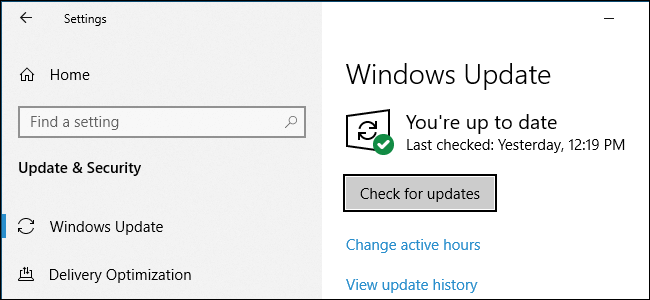
음, Chrome 및 Firefox와 같은 일부 프로그램 은 이 작업을 자동으로 수행합니다. 그리고 다른 프로그램은 열 때 업데이트를 묻는 메시지를 표시합니다.
그리고 이 간단한 트릭을 사용하면 느린 PC 성능 을 최적화하고 컴퓨터를 빠르게 실행할 수 있습니다.
2: 오래된/사용하지 않는 앱 제거
Windows OS 를 업데이트하는 것과 마찬가지로 Windows 시스템에 저장된 불필요한 정크 파일 을 제거해야 합니다. Windows 운영 체제는 시간이 지남에 따라 쓰레기를 만듭니다. 여유 공간을 확보하면 Windows PC의 성능을 개선하고 컴퓨터를 빠르게 실행하는 데 도움이 됩니다.
따라서 공간을 확보하고 PC/노트북 속도를 높이려면 원치 않는 소프트웨어를 수시로 삭제해야 합니다.
제거하려면 다음 단계를 따르세요.
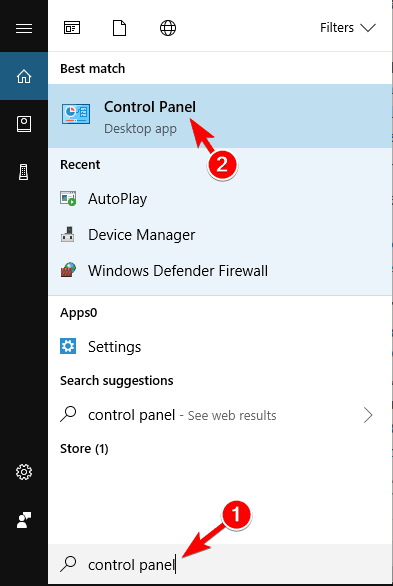
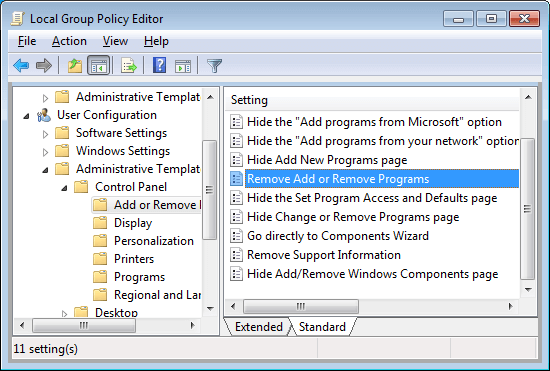
이렇게 하면 컴퓨터에서 소프트웨어가 제거되고 컴퓨터 속도가 빨라집니다.
3: AppData 폴더 정리
앱을 제거하는 것만 으로 는 효과가 없습니다. 앱을 제거하면 일부 추적 및 레지스트리 항목이 남습니다.
가장 일반적인 위치는 AppData 폴더 이며 폴더는 기본적으로 숨겨져 있습니다. C:\Users\[사용자 이름]\AppData 를 찾거나 Windows 검색 상자에 %AppData% 를 입력 할 수 있습니다.
그리고 폴더 내에는 Local, LocalLow 및 Roaming의 세 가지 하위 폴더가 있습니다. 세 폴더 모두를 통해 이전 소프트웨어의 왼쪽 항목을 찾으십시오. 그러나 삭제하기 전에 안전한지 확인하십시오.
이것은 컴퓨터를 빠르게 만드는 방법을 찾는 사람들에게 가치 있는 팁입니다 .
그럼에도 불구하고 타사 제거 프로그램 으로 이동 하여 Windows 컴퓨터의 앱을 완전히 제거하는 것이 가장 좋습니다.
프로그램을 완전히 제거하려면 Revo Uninstaller를 받으세요 .
4: 하드웨어 청소:
컴퓨터 청소는 시스템을 새 것처럼 유지하는 또 다른 중요한 작업입니다. 시간이 지남에 따라 일부 장치는 더러워지며 느린 컴퓨터를 수정 하고 컴퓨터를 더 빠르게 만들기 위해 적어도 한 달에 한 번 먼지를 청소해야 합니다 .
키보드와 화면, 외부 먼지를 닦아주세요. 또는 전체 기사를 확인 하여 노트북 과 데스크탑 을 청소하십시오 . 또한 통풍이 잘 되지 않는 곳에 컴퓨터를 두지 마십시오 .
5: 바이러스에 대한 빠른 검사:
시간이 지남에 따라 컴퓨터가 바이러스에 감염될 수 있으며 이것이 컴퓨터를 느리게 만드는 원인이기도 합니다. 때때로 웹 브라우징, 소프트웨어, 게임 및 기타 다운로드 가 시스템에 바이러스를 구축할 수 있습니다.
또한 일부 바이러스는 사용자에게 알리지 않고 시스템에 설치되어 스스로를 은폐합니다. 따라서 느린 컴퓨터를 복구하려면 정기적으로 우수한 바이러스 백신 프로그램으로 시스템을 검사해야 합니다.
이렇게 하지 않으면 컴퓨터를 해커로부터 안전하게 보호하고 컴퓨터를 빠르게 실행하십시오.
무료 또는 유료 바이러스 백신 프로그램을 사용할지 생각하고 있다면 유료 제품을 선택하는 것이 가장 좋습니다. 유료 맬웨어 방지 프로그램은 완벽한 보호 기능을 제공하며 방화벽 및 실시간 지원과 같은 추가 보호 기능을 제공합니다.
완벽한 바이러스 보호를 위해 SpyHunter를 받으세요 .
6: 시작 프로그램 제한
느린 시작은 가장 실망스러운 Windows 시스템 문제입니다. 이것은 매우 짜증나는 일이며 일반적으로 Windows가 시작되는 동안 시작하려고 하는 프로그램의 수로 인해 발생합니다. 여기 에서 Windows에서 시작 앱을 제거 하고 컴퓨터를 빠르게 만드는 방법을 배우십시오.
그들 중 대부분은 불필요하고 일부 Windows 버전은 이에 매우 취약합니다.

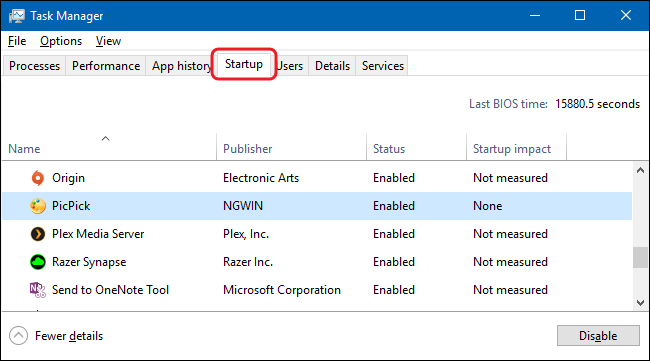
And this way you don’t need to wait longer for your Windows system to boot.
7: Delete the Old Device Drivers
Just like updating or installing the new drivers, deleting the old drivers is necessary PC maintenance tasks. Windows holds the old drivers and due to this, the new drivers won’t perform as expected.
So, it is worth checking your machine as it might be full of device drivers that you stopped using a long time ago.
Well, there are two easy ways to remove the old drivers first is using the command prompt and second using the device manager.
#1- Delete Old driver using command prompt:
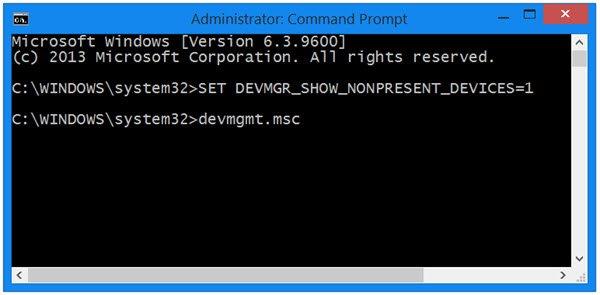
And that’s it the old device drivers are deleted.
#2 – Use Device Manager
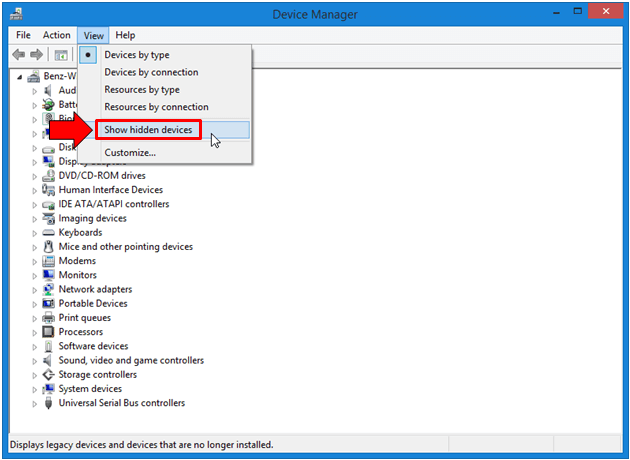
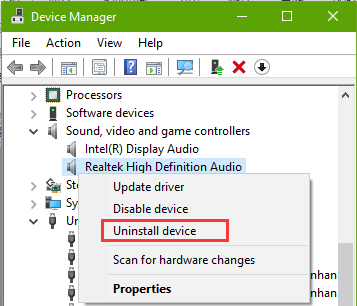
Follow the same steps to uninstall each devices.
And in this way, the old device drivers are uninstalled and one of your PC maintenance tasks is finished.
Well, if you are not having the old device drivers then in this case simply updating the drivers can work for you.
Get Driver Easy to update the drivers automatically.
8: Clean up all the Cache files
This is a regular PC maintenance tasks you should follow just after starting your Windows OS. Windows system is full of cache (the non-permanent file that you need in the future).
But these are not necessary and all these files clutter up the hard drive. In a Windows system, there are different types of cache stored such as Windows update, Windows store cache, temp files cache, thumbnail cache, system restore, web browser cache, DNS cache.
And removing each one has different steps so read the article to clean each one cache individually.
Make sure to cleaning up the particular cache files once a week to fix slow PC and make your computer run faster.
9: Shut Down your Computer Regularly
After the whole day of work, it is necessary to shut down the PC/laptop. Keeping the computer can shorten the hardware life and may cause hard drive corruption.
So, it is worth when not in use you should shut down the computer to maintain the computer performance.
10: Regularly Empty Recycle Bin Data
This is the last PC maintenance tasks that you need to complete before shutting down the Windows OS. Make sure to regularly empty Recycle Bin data as the 10% of computer available disk space is used to save the recently deleted data.
So to free up the space empty recycle bin or permanently delete the files from the hard drive that you won’t require.
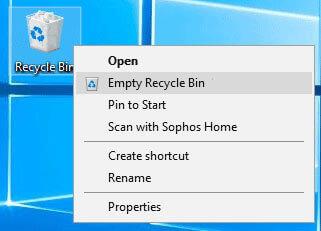
And that’s it, these are regular PC maintenance tasks you should follow to make your computer faster.
How to Make Computer Fast- Advanced Ways
Now after the regular PC maintenance tasks, it is the time to learn how to fix slow computer and make computers faster. The given ways are not very technical a person with little computer knowledge can follow them.
You just need to follow them 3 to 4 times in the year to optimize your computer performance. So let’s just walk through how to make computer fast.
1: Check Hard Disk Space.
To make your computer run faster you must have at least 15% of the hard disk space free. So if your hard disk is nearly full then this is what slows your computer.
Here removing the files and programs optimize the computer’s speed. Try running the inbuilt Disk Cleanup tool, this perform hard disk complete search for files that can be removed without affecting the system functionality.
So, here follow the steps to use the disk cleanup tool in Windows 7 & Vista:
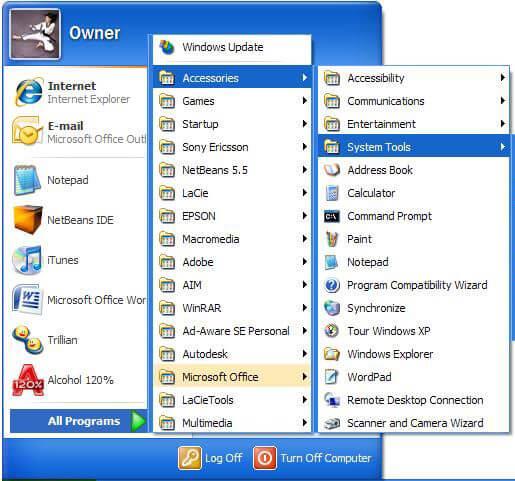
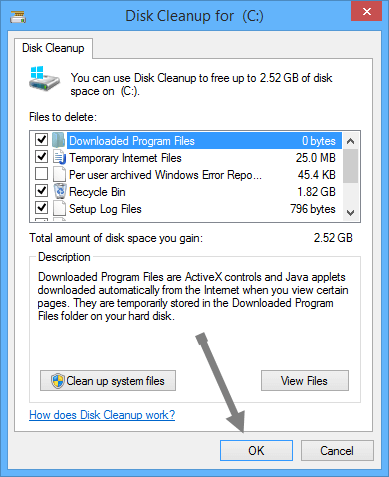
Next to free up more space > click More options tab:
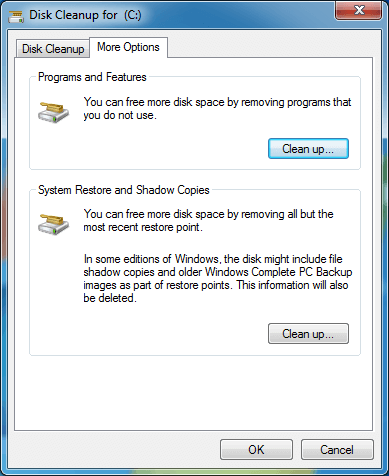
So, in this way you can free up the hard disk space using the disk cleanup tool. The given steps specifically work for you Windows 7 and Vista and the steps may differ for other Windows versions.
2: Perform Defragment of your Hard Disk
Performing Disk fragmentation, improve your PC speed by rearranging the fragmented data to allow the hard disk to perform proficiently.
However, for maintaining the data reliability there are two hard drive tests that you should run once a month. Defragment is the first one and running the Check Disk utility is the second one. And alike defragment and check disk is also the inbuilt tool.
Well, to defragment the hard drive click the Properties Window > choose Tools > click on Defragment Now. You can also schedule the process to perform automatically once a week and this will make your computer fast remarkably.
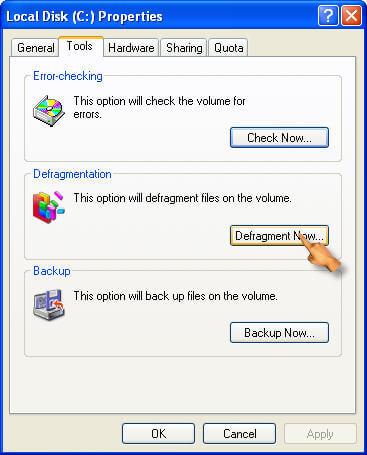
And secondly you need to perform the Check Disk Utility, this checks the hard drive problems and tries repairing them. To run the check disk utility go to Error-checking section > hit the Check Now option. Running this reduces the risk of problems like slow computer and improve computer performance.
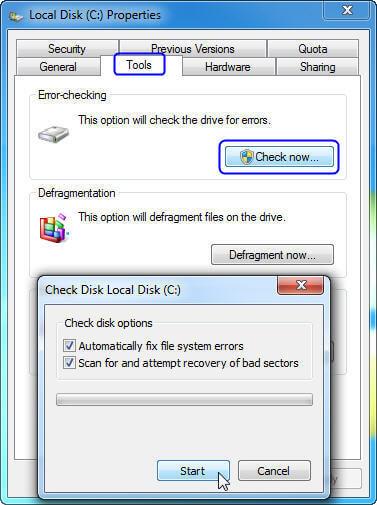
You can also make the whole time-consuming process easy by using the automatic hard disk defragment tool.
Get Defraggler, defragment a hard drive or individual files to make PC runs faster
3: Turn off Visual Effects
To increase the speed of your computer, you need to disable some of the visual effects. The visual effect may look eye-catching but if you prefer having a fast running computer then disabling some of them works for you.
Well, if you are experiencing the slow computer then select the visual effect or allow the Windows to select it for you.
You can choose to disable the visual effects like taskbar animation, animate the Windows while minimizing & maximizing, transparent glass, fade-out menu items after clicking and slide open combo box and others.
Here follow the steps to adjust the visual effects on Windows.
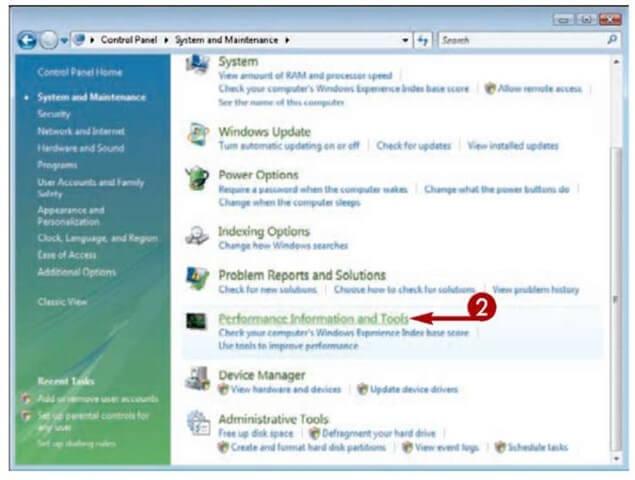
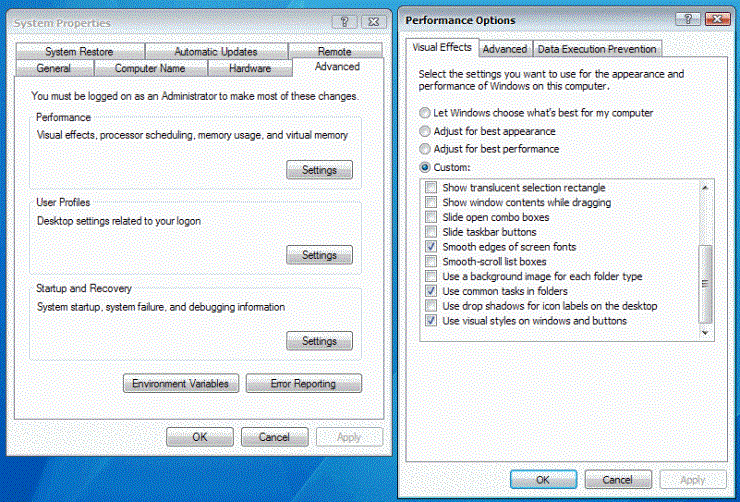
In this way, you can turn off the visual effects in Windows and make your computer faster.
4: Change Virtual Memory Size
In many cases due to low virtual memory, your computer starts running slow and you start receiving low virtual memory warning message. Windows sets the initial paging file size minimum to the RAM memory installed on your system.
Here follow the steps to increase Virtual memory size:
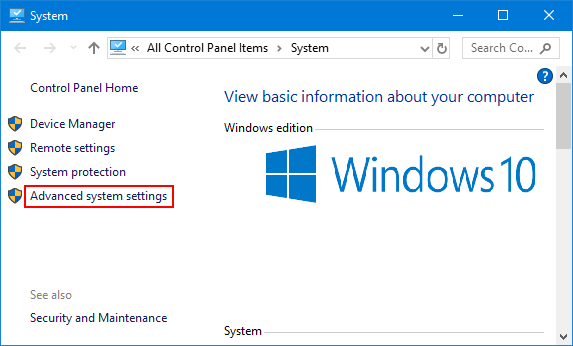
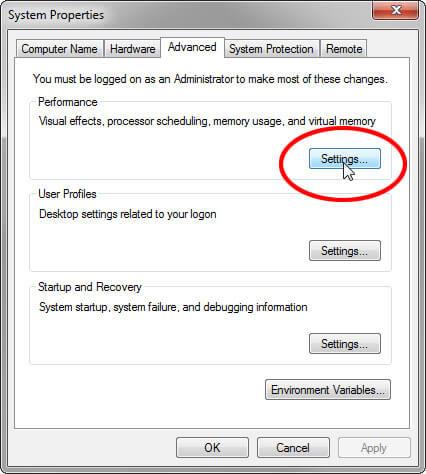
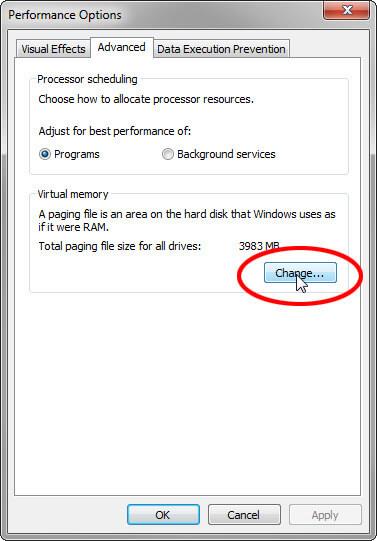
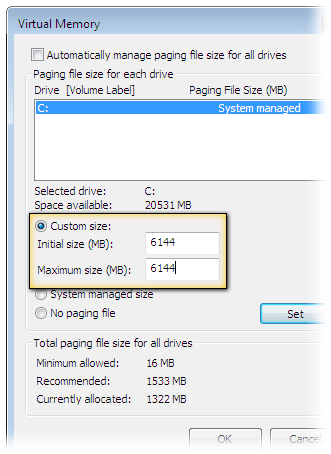
Hope changing the Virtual memory size works for you to fix slow computer and speed up Windows PC performance.
5: Add More Memory
Adding more memory also works for many who are looking at how to make a computer faster. Here you need to add more RAM to the PC to optimize the Windows PC performance.
You don’t have to struggle with a slow computer, just add extra RAM.
6: Install an SSD
If you are using Hard Disk Drive (HDD) for storing data then here it is suggested to replace it with SSD (Solid State Drive).
Well, the HDD are bigger than SSD and that’s why much slower to read and write but the SSD boots up quick, the applications load quickly and perform many actions fast.
You can read the article to learn more about SSD vs HDD.
And after taking your decision, if looking to install an SSD then it is best to consult a technician or a computer repair shop.
Installing the SSD needs much technical knowledge but if you are advanced knowledge then follow the steps to install SSD given in the article.
7: Uninstall Browser Extensions or Plugins You Won’t Use
Well, plugins and browsers extensions are useful applications but installing too many can randomly make your web browser slow.
So, check if you had installed too many browser extensions and plugins and not using most of them then simply uninstall each one.
This will not only increase the web browser’s speed but also make your PC/laptop run faster. Make sure to carry out these tasks after three to four months to speed up your computer.
8: Limit the Use of Programs
While discussing how to make computer fast or how to repair a slow computer, this is the most useful point that every PC user should follow.
Most of us have the habit of opening plenty of browsers tabs and using various programs at once, this is what slows down your computer.
Keeping plenty of tabs and programs opens do nothing but eating lots of system memory. So, this is the time you need to change your habit and limit opening plenty of web browser tabs and when not needed close them.
Same you need to do with the programs run the one you need and turn them off, this will maintain your PC performance like a new one.
9: Disable Unnecessary Non-Microsoft Services
The Windows system builds up various third-party services that make the computer slow and lagging. There are various non-Microsoft services that are of no use and disabling them won’t cause any issue to your Windows system.
So to make your computer run fast disable certain services in your Windows system. To know more about which service to disable and which not read the article – Services You Need to Disable Right Away to Boost Performance
10: Clean your Registry
레지스트리 청소는 상당히 기술적인 작업이지만 시스템을 완벽하고 오류 없이 실행하는 데 매우 유용합니다. 손상되고 손상된 레지스트리를 제거하면 실제로 컴퓨터 수정 속도 가 느려지고 컴퓨터 속도가 빨라지 지만 부팅도 빨라집니다.
따라서 이것은 레지스트리 혼란을 정리하고 타사 레지스트리 클리너를 사용하는 데 정말 필요합니다. 레지스트리 항목을 수동으로 정리하는 것은 작은 실수가 시스템 성능을 손상시키고 영향을 줄 수 있으므로 매우 위험합니다.
손상되고 손상된 레지스트리 항목을 쉽게 감지하고 정리 하는 신뢰할 수 있는 레지스트리 클리너 소프트웨어 를 사용하는 것이 가장 좋습니다 .
컴퓨터를 더 빠르게 실행하는 방법을 검색할 때 웹에서 찾을 수 있는 방법이 많이 있습니다. 그러나 모든 것을 따르는 것은 불가능하므로 여기에 매달 한 번 구현하고 컴퓨터 속도를 높일 수 있는 최고의 몇 가지를 나열했습니다.
Windows 시스템 사용에 대한 약간의 지식이 있는 경우 이를 하나씩 따르십시오. 이는 그다지 기술적인 내용이 아니며 쉽게 따를 수 있습니다.
이제 CMD를 사용하여 컴퓨터를 더 빠르게 만드는 방법을 배우십시오.
CMD를 사용하여 PC 속도를 높이는 방법은 무엇입니까?
컴퓨터를 더 빠르게 실행하는 것과 관련하여 웹에는 다양한 방법, 팁 및 요령이 있습니다.
이 가이드에서는 컴퓨터를 빠르게 만드는 다양한 방법도 설명했습니다. 그러나 이 섹션에서는 CMD 명령을 사용하여 컴퓨터를 더 빠르게 실행하는 방법을 공유하고 있습니다.
아래에서 컴퓨터를 작동하고 속도를 높이는 실행 명령에 대해 알아봅니다. 이는 따라하기 쉽지만 추가 실수를 피하기 위해 올바른 명령을 입력해야 합니다.
1: Run Prefetch: 이 명령은 응용 프로그램에서 로드한 파일의 정보를 포함합니다. 그리고 Prefetch 파일의 정보는 다음에 실행할 때 응용 프로그램 로드 시간을 높이는 데 활용됩니다.
이들은 임시 파일이며 잠시 동안 이 작업을 수행하는 것이 좋으므로 여기에서 Windows PC 성능을 최적화하기 위해 삭제할 수 있습니다.
이렇게 하려면 다음 단계를 따르세요.

이제 모든 파일이 삭제되고 컴퓨터 성능이 향상될 수 있습니다.
2: Run Temp Command : prefetch temp 명령과 마찬가지로 Windows 시스템에 저장된 임시 파일을 삭제하는 데 사용됩니다. 삭제하고 컴퓨터를 빠르게 만드는 것은 안전하므로 잠시 동안 할 가치가 있습니다.
temp 명령을 실행하려면 다음 단계를 따르세요.
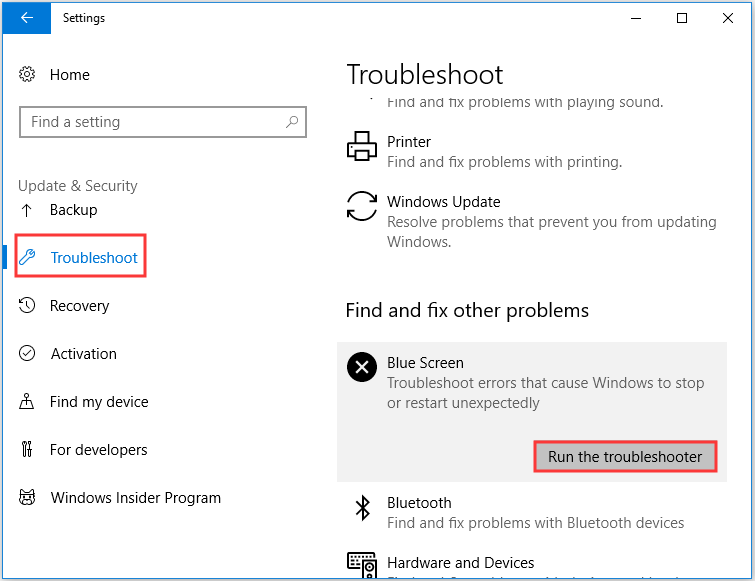
파일이 사용 중인 경우 해당 파일을 건너뛰면 모든 임시 파일이 쉽게 삭제됩니다. 이 간단한 명령을 실행하면 컴퓨터를 빠르게 실행할 수 있습니다.
그럼에도 불구하고 컴퓨터 성능을 향상시키기 위해 실행할 수 있는 다른 명령도 있습니다.
3: Cleanmgr 명령 – 하드 드라이브에서 불필요한 파일을 지우는 데 사용되는 디스크 정리 유틸리티입니다.
4: 명령 dfrg.msc(Xp), dfrgui(Vista) – 디스크 조각 모음에 사용됩니다.
5: appwiz.cpl 명령 – 프로그램을 쉽게 추가하거나 제거하는 데 사용됩니다.
따라서 다음은 PC/노트북 성능 을 최적화하는 데 사용할 수 있는 CMD 명령 중 일부입니다 .
Windows 10 속도를 높이는 방법
Windows 10은 새로 업그레이드된 모든 기능으로 더 빨라지고 있지만 결국에는 바이러스, 하드웨어 오류, 호환성 문제 등과 같은 다양한 불쾌한 요소로 인해 컴퓨터 성능이 느려집니다 .
Windows 10의 속도를 높이려면 느리게 실행되는 Windows 10 컴퓨터를 수정하는 데 도움이 되는 몇 가지 팁을 적용해야 합니다.
다음은 Windows 10을 더 빠르게 만드는 방법 에 대해 확실히 작동하는 솔루션입니다 . 그것들을 살펴보고 각 솔루션을 하나씩 적용하십시오.
1: 특수 효과 끄기
Windows 10에는 투명도, 흐림, 애니메이션, 그림자 등과 같은 몇 가지 새로운 시각 효과가 있습니다 . 그러나 이러한 효과로 인해 Windows 10의 성능이 저하됩니다.
따라서 Windows 10 성능의 속도를 높이려면 이러한 효과를 비활성화한 다음 사용 중일 때 다시 활성화할 수 있습니다. 다음은 이러한 효과를 비활성화하는 단계입니다.
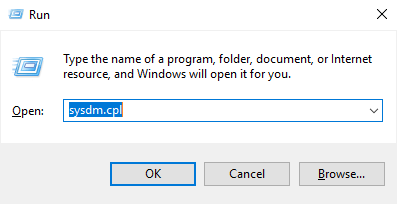
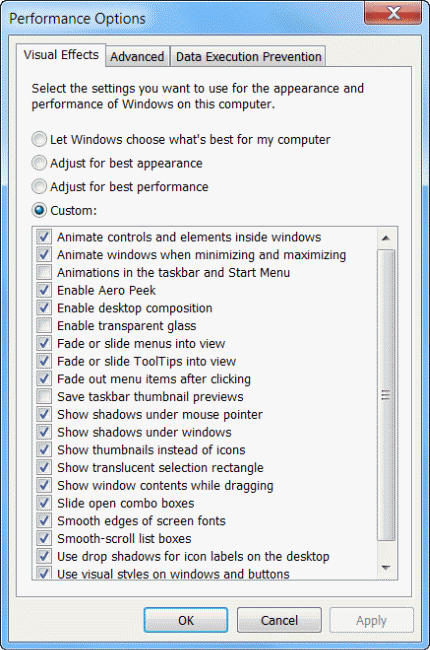
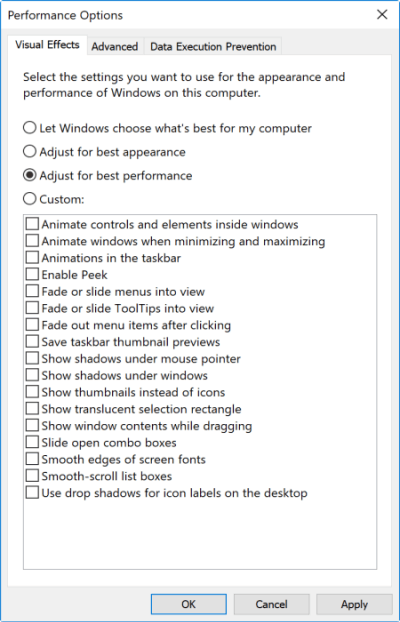
특수 효과를 비활성화한 후에는 시스템에서 다시 작업을 시도하고 이러한 단계 가 Windows 10을 더 빠르게 만드는 데 도움이 되었는지 확인하십시오 .
2: 성능 문제 해결사 실행
Windows 10은 시스템에서 문제를 자동으로 수정하는 시스템 유지 관리를 수행합니다. 기본적으로 시스템 유지 관리는 전원 공급 장치를 연결할 때마다 실행됩니다.
그러나 실수로 꺼지면 시스템이 느리게 작동할 수 있습니다. 이러한 문제를 해결하기 위해 Windows 10의 속도를 높이는 내장 성능 문제 해결사가 있습니다.
성능 문제 해결사를 실행하려면 다음 단계를 따르세요.
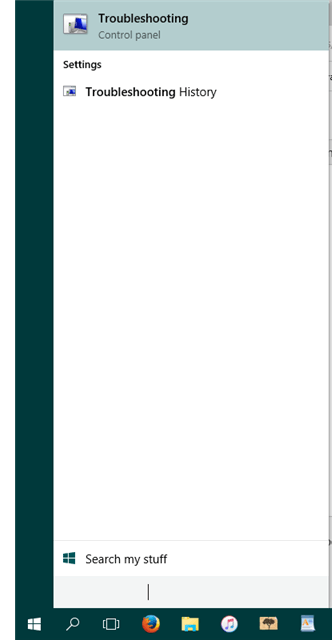
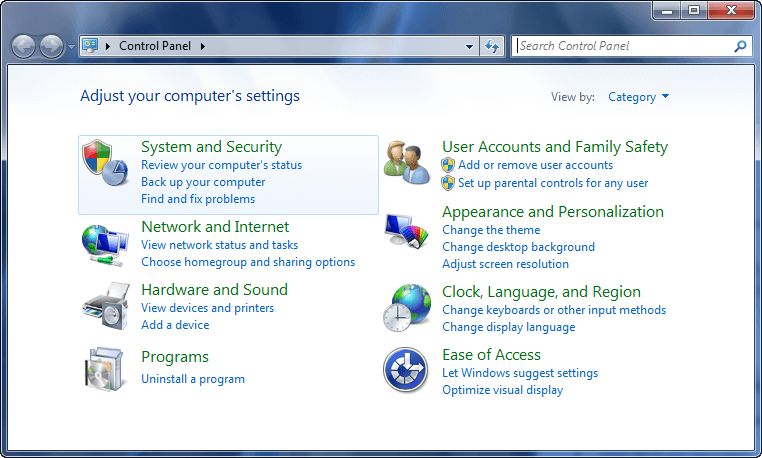
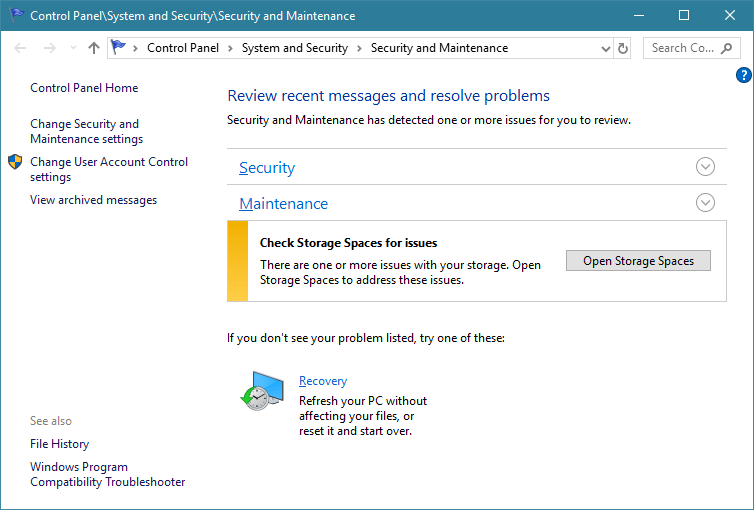
이렇게 하면 사용하지 않는 파일과 바로 가기가 정리되고 다른 유지 관리 작업이 수행되며 Windows 10 컴퓨터 성능 이 빨라집니다 .
3: 부팅 메뉴 시간 초과 줄이기
컴퓨터가 부팅 메뉴를 로드하기 전에 시작되면 특정 시간이 표시됩니다. 이 때 Windows를 안전 모드로 부팅 할 수 있습니다 . 시작 시간에서 몇 초를 잘라내고 기본적으로 30초로 설정되어 있는 부팅 메뉴 시간 초과를 변경할 수 있습니다.
시간 제한을 줄여 Windows 10 부팅 속도를 높이는 방법 에 대한 단계를 따르십시오 .
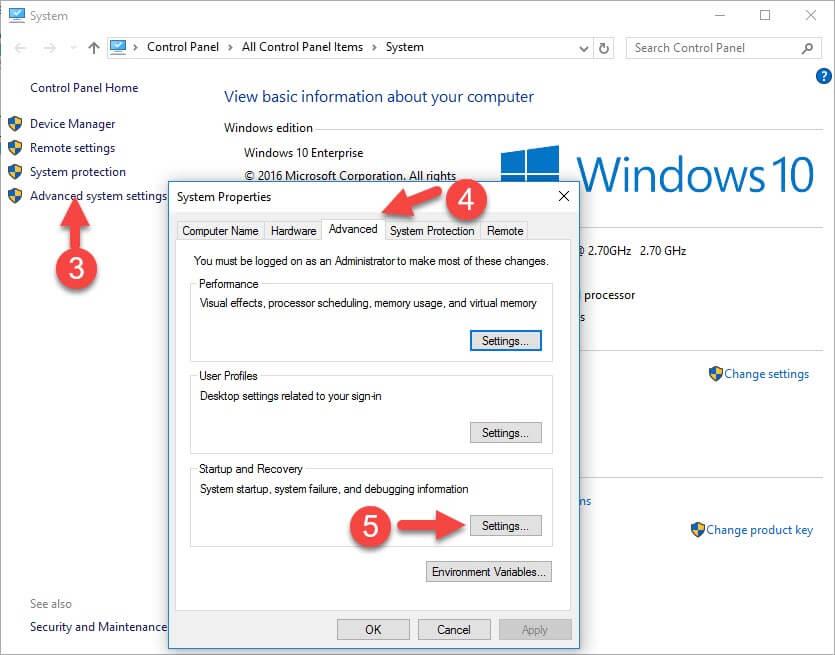
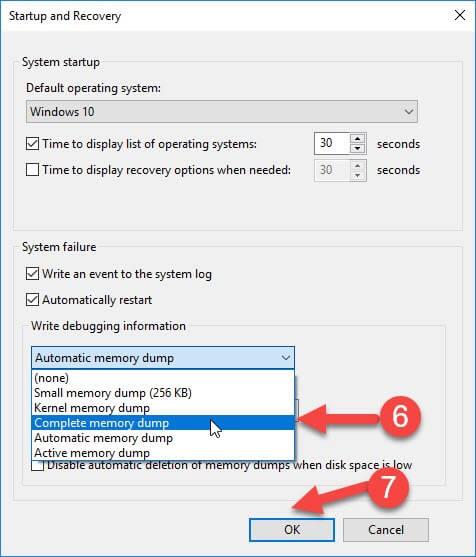
이제 부팅 메뉴 시간 초과가 변경되었으므로 Windows에서 작업하고 다시 중단되는지 확인하고 Windows 10의 속도를 높이 십시오.
4: 팁 중지
Windows 10은 운영 체제를 최대한 활용하기 위한 알림을 제공합니다. 시스템을 스캔하고 이 과정에서 Windows 10의 성능에 약간의 영향이 있습니다.
Windows가 제대로 작동하도록 하려면 이 팁을 끌 수 있습니다. 이렇게 하려면 다음 단계를 따르세요.
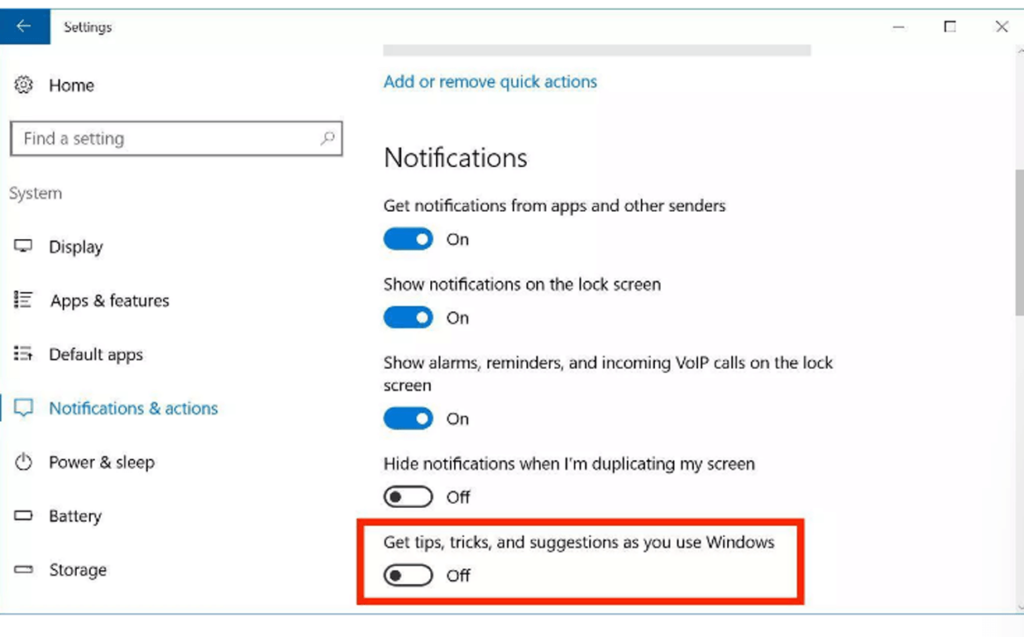
팁을 끄면 Windows가 자체적으로 컴퓨터를 스캔하지 않으며 Windows 10 성능이 향상됩니다.
5: 블로트웨어 제거
Bloatware는 PC/노트북에 사전 설치된 일부 앱과 함께 제공되거나 더 이상 사용하지 않는 일부 앱을 설치했다면 제거하는 것이 좋습니다. 이러한 앱은 Windows 10을 느리게 만드는 것 외에는 아무 것도 하지 않습니다.
Windows 10 성능의 속도를 높이고 장치에서 블로 트웨어를 제거하려면 Windows 10 블로트웨어를 제거하는 방법 문서를 읽으십시오.
6: 전원 계획 변경
필요하지 않은 경우 절전 계획을 사용하고 있지 않은지 확인하십시오. 때때로 데스크탑 기능의 절전 옵션은 배터리 수명을 절약하려고 하지 않는 한 쓸모가 없습니다.
Windows 10 컴퓨터의 성능을 향상시키려면 더 많은 전력으로 PC를 더 빠르게 실행할 수 있는 고성능 옵션을 사용해야 합니다.
PC에 대해 다른 전원 관리 옵션을 선택하려면 다음 단계를 따르세요.

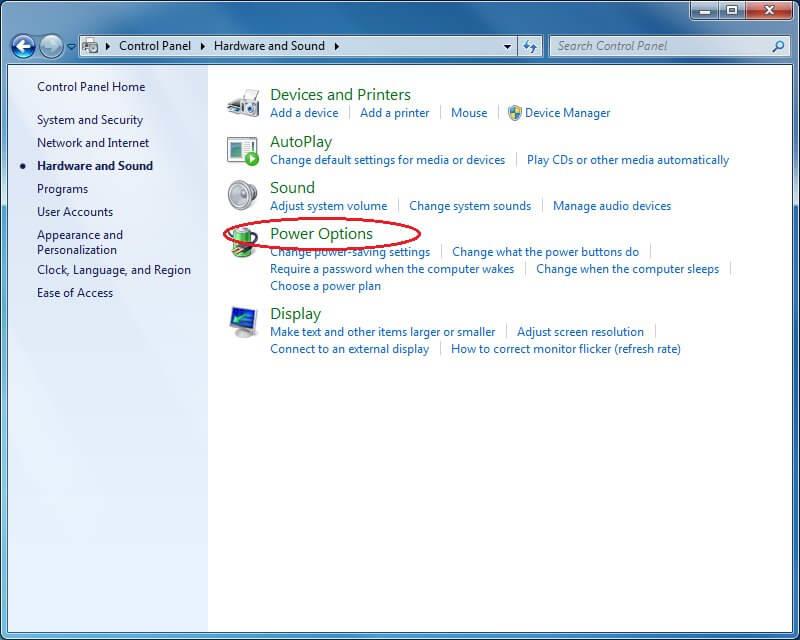
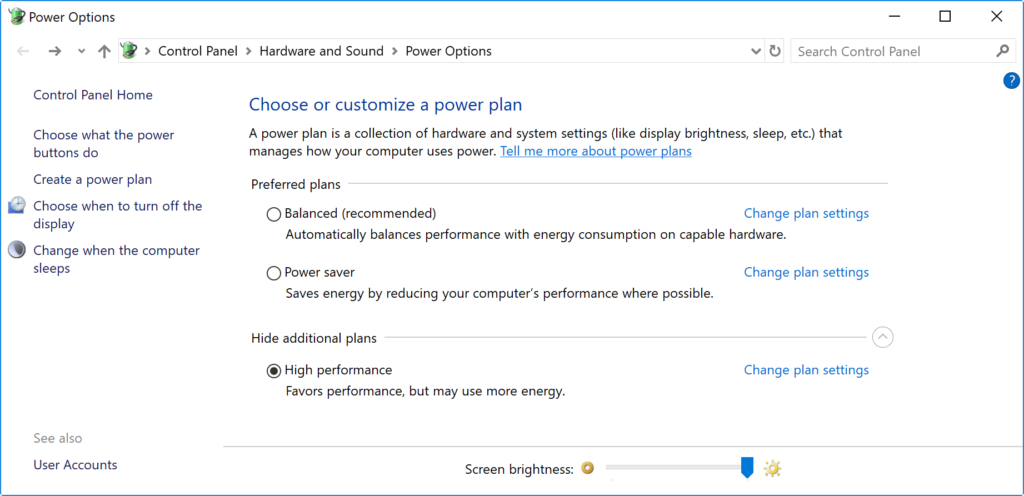
사용하려는 전원 관리 옵션을 사용할 수 없는 경우 " 고성능 " 설정을 사용하여 사용자 지정 전원 관리 옵션을 만들어 성능 속도를 높일 수 있습니다.
랩톱을 사용하는 경우 아래 알림 영역에서 배터리 아이콘을 클릭하고 슬라이더를 최고 성능 옵션 으로 설정하여 " 전원 모드 "를 변경하여 성능을 향상시킬 수 있습니다.
7: 검색 인덱싱 끄기
검색은 Windows 10의 중요한 부분입니다. 인덱싱 부분은 일시적으로 많은 시스템 리소스를 소모하여 장치의 성능에 영향을 줄 수 있습니다.
파일의 위치를 알고 있다면 속도를 늦추기 위해 컴퓨터에서 인덱싱을 방지할 수 있습니다. 인덱싱을 비활성화하려면 다음 단계를 따르세요.
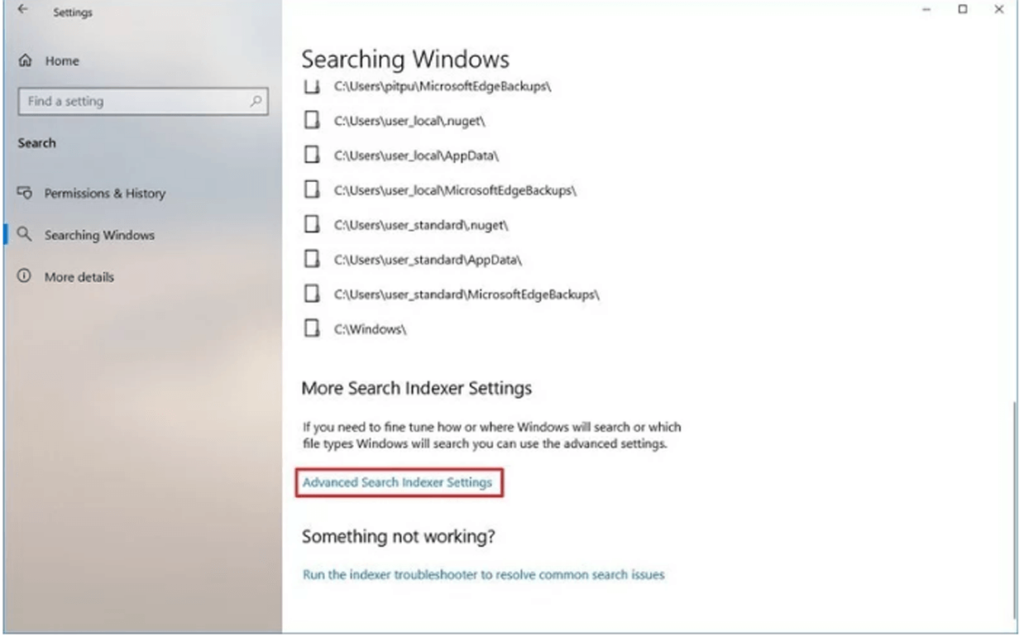
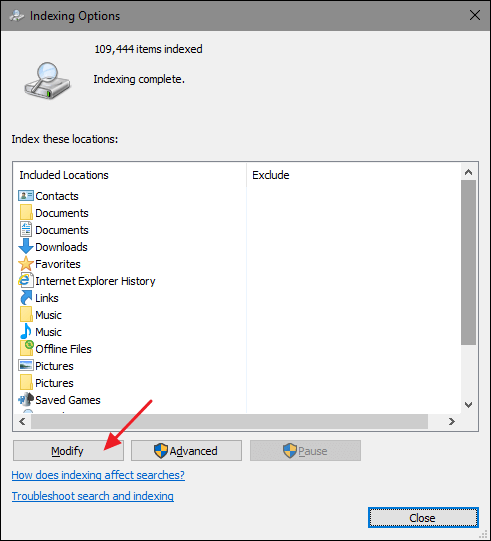
단계가 완료되면 Windows가 장치에서 계속 실행되지만 더 이상 지정된 파일의 위치를 인덱싱할 수 없습니다.
그러나 전반적인 Windows 10 컴퓨터 성능을 개선하고 느린 PC 성능을 수정하는 데 가치가 있습니다.
8: Windows Defender 오프라인 검사 수행
우연히 Windows Defender 바이러스 백신이 시작되지 않고 문제를 검사할 수 없는 경우 PC/노트북이 맬웨어에 감염되었을 가능성이 있습니다.
이러한 경우 오프라인 스캔 기능을 사용하여 제거하십시오. 오프라인 스캔을 수행하려면 다음 단계를 따르십시오.
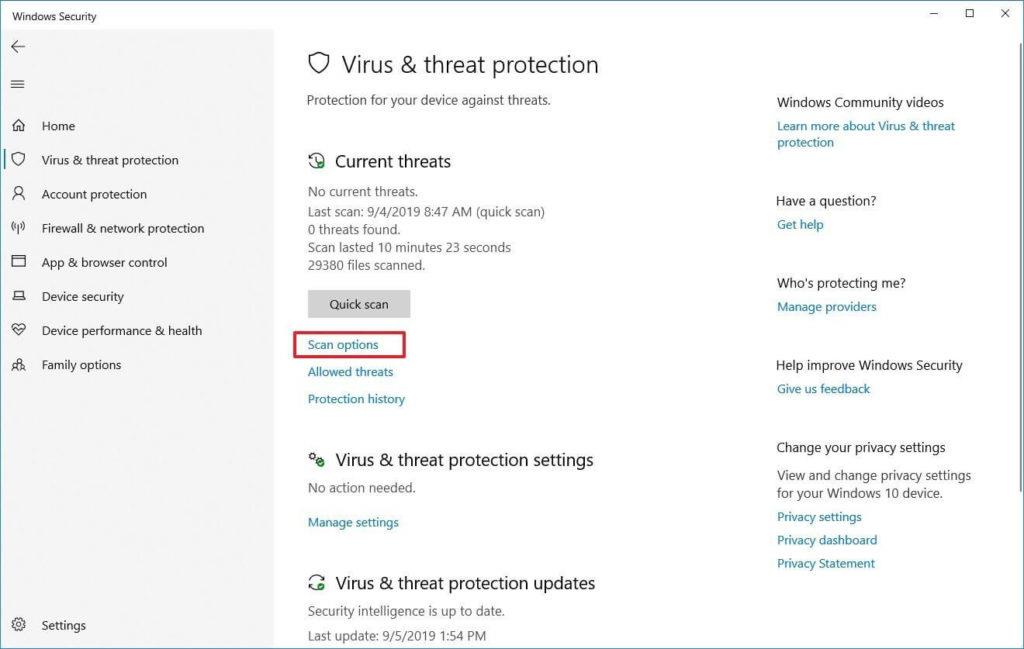
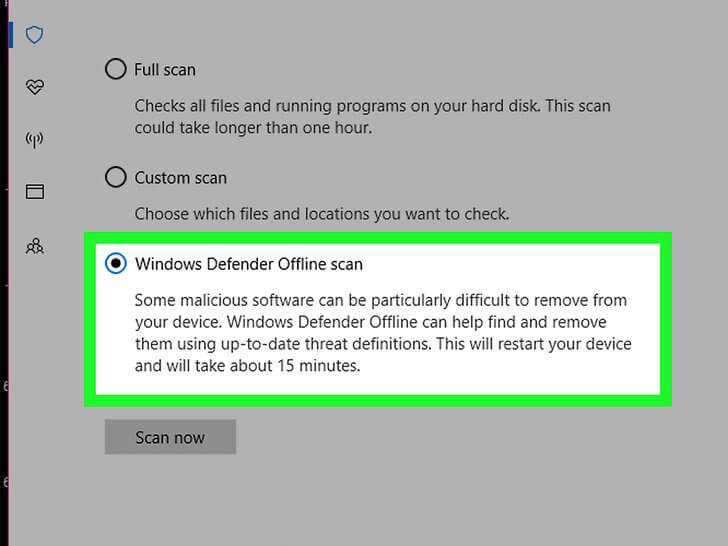
이 단계가 완료되면 컴퓨터가 자동으로 재부팅되고 오프라인 검색을 수행하여 위협을 검색하고 수정합니다.
Bitdefender, Norton, Malwarebytes 또는 Trend Micro 와 같은 다른 맬웨어 방지 프로그램을 사용하는 경우 이러한 맬웨어 방지 프로그램의 지원 문서를 확인하여 악성 프로그램 및 기타 바이러스를 제거하십시오.
오프라인 검사를 수행하면 Windows 10이 빨라 집니다.
최고의 PC 최적화 소프트웨어
글쎄, 나는 컴퓨터를 빠르게 만드는 방법에 대한 cmd 명령 실행뿐만 아니라 일반 고급 방법을 포함한 전체 솔루션을 나열하기 위해 최선을 다했습니다 .
그러나 Windows PC 성능을 최적화하기 위해 수동 단계를 따르고 싶지 않다면 여기에서 PC 최적화 소프트웨어 를 공유하고 있습니다 .
PC 최적화 도구를 실행하면 정크 파일, 원치 않는 캐시, 쿠키를 삭제하고 PC 성능을 최적화하여 작업을 완료할 수 있습니다. 따라서 여기에서 컴퓨터를 빠르게 실행할 수 있는 최고의 PC 최적화 소프트웨어를 확인하십시오.
Windows 10, 8, 7을 위한 최고의 PC 최적화 소프트웨어
1: 고급 시스템 최적화: Windows 10용 고급 최적화 도구이며 무료 및 유료 버전 모두에서 사용할 수 있습니다. 이 PC 튠업 소프트웨어에 대한 자세한 내용은 공식 웹사이트 를 참조하십시오 .
2: AVG PC TuneUp: Windows Optimizer 도구일 뿐만 아니라 Uninstaller와 같은 다양한 기능이 있는 다기능 소프트웨어입니다. 공식 웹사이트 를 방문하여 이 소프트웨어에 대해 자세히 알아보십시오 .
3: Piriform CCleaner: CCleaner는 PC를 청소할 뿐만 아니라 시스템을 정리하는 최적화 도구입니다. 이 PC 최적화 소프트웨어에 대해 알아보려면 공식 웹사이트 를 방문하십시오 .
4: Norton Utilities: 이 PC 튠업 소프트웨어에는 시스템 최적화, 디지털 개인 정보 보호, 하드 드라이브, 메모리, 하드 드라이브 최적화 등과 같은 몇 가지 놀라운 기능이 포함되어 있습니다. 공식 웹사이트 에서 자세히 알아보세요 .
5: Ashampoo WinOptimizer 2019: PC를 최적화하고 보호하며 PC 성능을 높이는 데 도움이 됩니다. 고급 도구이며 무료 및 유료 버전을 사용할 수 있습니다. 이 공식 웹사이트 에서 자세히 알아보세요 .
Windows PC/노트북을 오류 없이 만들기
전문가가 권장하는 PC 복구 도구 를 실행할 수 있습니다 . 이것은 한 번만 스캔하여 다양한 컴퓨터 문제를 감지하고 수정할 수 있는 고급 유틸리티입니다. 이를 통해 다양한 Windows 오류 를 수정 하고 파일 손실, 맬웨어, 하드 드라이브 오류, 레지스트리 문제 등을 방지할 수 있습니다. 이것은 오류를 수정할 뿐만 아니라 PC/노트북 성능을 최적화하고 빠르게 만듭니다.
오류를 수정하고 컴퓨터를 빠르게 만드는 PC 수리 도구를 받으세요
결론:
느린 컴퓨터는 PC/노트북 사용자의 가장 큰 문제입니다. 시간이 지남에 따라 시스템 속도가 느려지고 이에 대한 많은 이유가 있습니다.
따라서 이 가이드에서는 컴퓨터를 빠르게 만드는 방법 에 대한 가능한 모든 솔루션을 나열하려고 했습니다 .
여기 에서 CMD 및 타사 PC 최적화 도구를 사용하여 느린 컴퓨터를 수정 하고 일반 PC 유지 관리 작업, 고급 방법에서 컴퓨터를 더 빠르게 실행하는 데 필요한 전체 정보를 배웁니다.
주어진 솔루션은 일반 컴퓨터 사용자가 따라하여 느린 PC 성능을 최적화할 수 있도록 쉽습니다.
이 문서는 컴퓨터 성능을 새 것처럼 유지하기 위한 완벽한 솔루션입니다. 그것들을 현명하게 따르고 단 한 푼도 지출하지 않고 Windows 7/8/8.1 및 10 컴퓨터를 빠르게 만드십시오.
이 기사가 도움이 되기를 바랍니다. 의견, 제안, 쿼리가 있는 경우 아래 의견 섹션에서 자유롭게 공유해 주세요.
행운을 빕니다!!!
Escape from Tarkov에서 서버 연결 끊김 문제를 해결하기 위한 9가지 테스트 솔루션을 즉시 수행하세요.
이 문서를 읽고 해결 방법에 따라 Windows 10 PC에서 응용 프로그램이 그래픽 하드웨어 오류에 액세스하지 못하도록 차단되었습니다.
이 기사는 bootrec/fixboot 액세스 거부 오류를 수정하는 유용한 솔루션을 제공합니다. CHKDSK 실행, 부트로더 복구, 시작 복구 및 더 많은 방법을 알아보세요.
Valheim이 계속 충돌/멈춤, 검은 화면, 실행되지 않음 또는 기타 문제가 있습니까? Valheim 문제를 해결하려면 다음 솔루션을 따르십시오.
Steam 친구 네트워크에 연결할 수 없음 오류를 수정하는 방법을 배우고 친구의 네트워크에 연결할 수 없는 Steam 오류를 해결하는 5가지 테스트된 솔루션을 따르십시오.
레지던트 이블 7 게임을 스트리밍할 수 없습니다. 단계별 안내에 따라 게임 오류를 해결하고 중단 없이 게임을 플레이하십시오.
corsair 유틸리티 엔진 업데이트 오류를 해결하고 이 도구의 새로운 기능에 액세스하기 위한 문제 해결 솔루션을 알아보십시오.
PS5 컨트롤러가 연결되지 않거나 동기화되지 않으면 이러한 PS5 컨트롤러 연결 문제를 해결하기 위해 시도되고 테스트된 솔루션을 시도하십시오.
PC에서 젤다의 전설: 야생의 숨결을 플레이하고 싶으신가요? 여기에서 Windows PC에서 Legend Of Zelda BOTW를 플레이할 수 있는 모든 방법을 확인하십시오.
Windows 10 업데이트 오류 0x800706D9 문제를 해결하고 사용 가능한 업데이트를 설치한 다음 주어진 솔루션에 따라 Windows를 오류 없이 만들고 싶습니다.


![[수정됨] Valheim이 계속 충돌, 정지, 검은색 화면, 문제를 시작하지 않음 [수정됨] Valheim이 계속 충돌, 정지, 검은색 화면, 문제를 시작하지 않음](https://luckytemplates.com/resources1/images2/image-5324-0408150843143.png)
![수정됨: Steam 친구 네트워크에 연결할 수 없는 오류 [5가지 빠른 수정] 수정됨: Steam 친구 네트워크에 연결할 수 없는 오류 [5가지 빠른 수정]](https://luckytemplates.com/resources1/images2/image-3269-0408150819144.png)
![[수정됨] 레지던트 이블 7 바이오하자드 게임 충돌, 오류 등! [수정됨] 레지던트 이블 7 바이오하자드 게임 충돌, 오류 등!](https://luckytemplates.com/resources1/images2/image-994-0408150718487.png)



